I denna handledning kommer du att lära dig allt om de mångsidiga animations effekterna, som du kan använda i Microsoft PowerPoint. Animeringar kan hjälpa till att göra presentationer mer levande och tilltalande genom att introducera eller framhäva innehåll på ett intressant sätt. I denna artikel kommer jag att presentera de olika animations effekterna och förklara deras användning i sammanhanget av presentationer. Målet är att du på slutet ska ha en tydlig översikt och veta vilka effekter som verkligen är meningsfulla och när du bör använda dem.
Viktigaste insikter
- Olika typer av animeringseffekter finns tillgängliga i PowerPoint.
- Vissa animeringar är särskilt användbara, medan andra inte är lämpliga för seriösa presentationer.
- Att välja rätt och tillämpa animeringar kan markant förbättra din presentation.
Steg-för-steg-guide till animeringseffekterna
Översikt över animeringseffekterna
I det första steget kommer vi att titta på de grundläggande animeringseffekterna. Du har möjligheten att visa en förhandsvisning av effekterna i menyn. På så sätt kan du direkt se hur en effekt fungerar innan du tillämpar den.
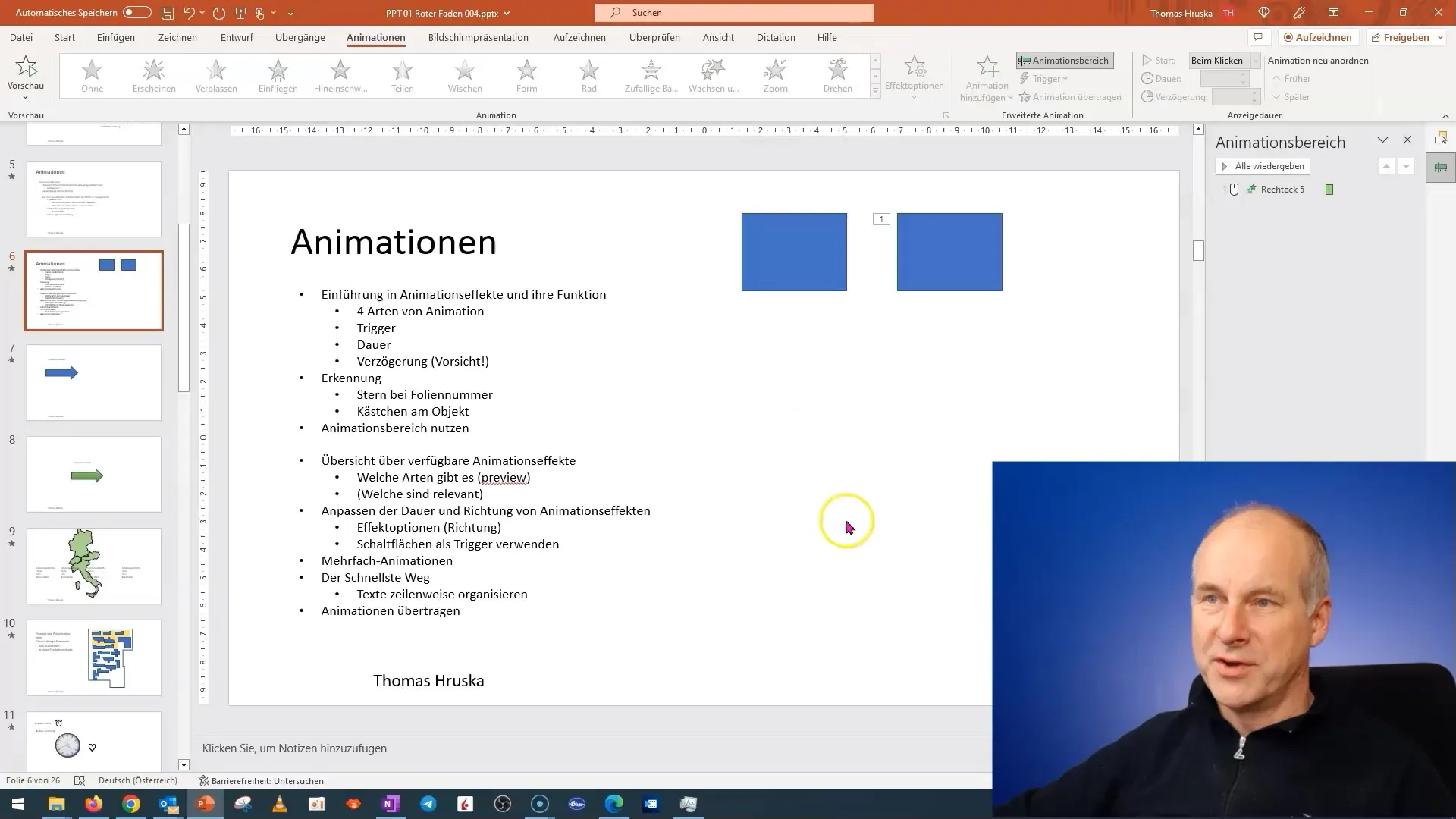
Bläddra igenom tillämpningsmöjligheterna
När du klickar igenom de olika animeringarna ser du en tydlig förhandsvisning. Det hjälper dig att välja rätt effekt för ditt projekt. Många animeringar påminner om äldre klipptekniker, medan vissa är mer lekfulla.
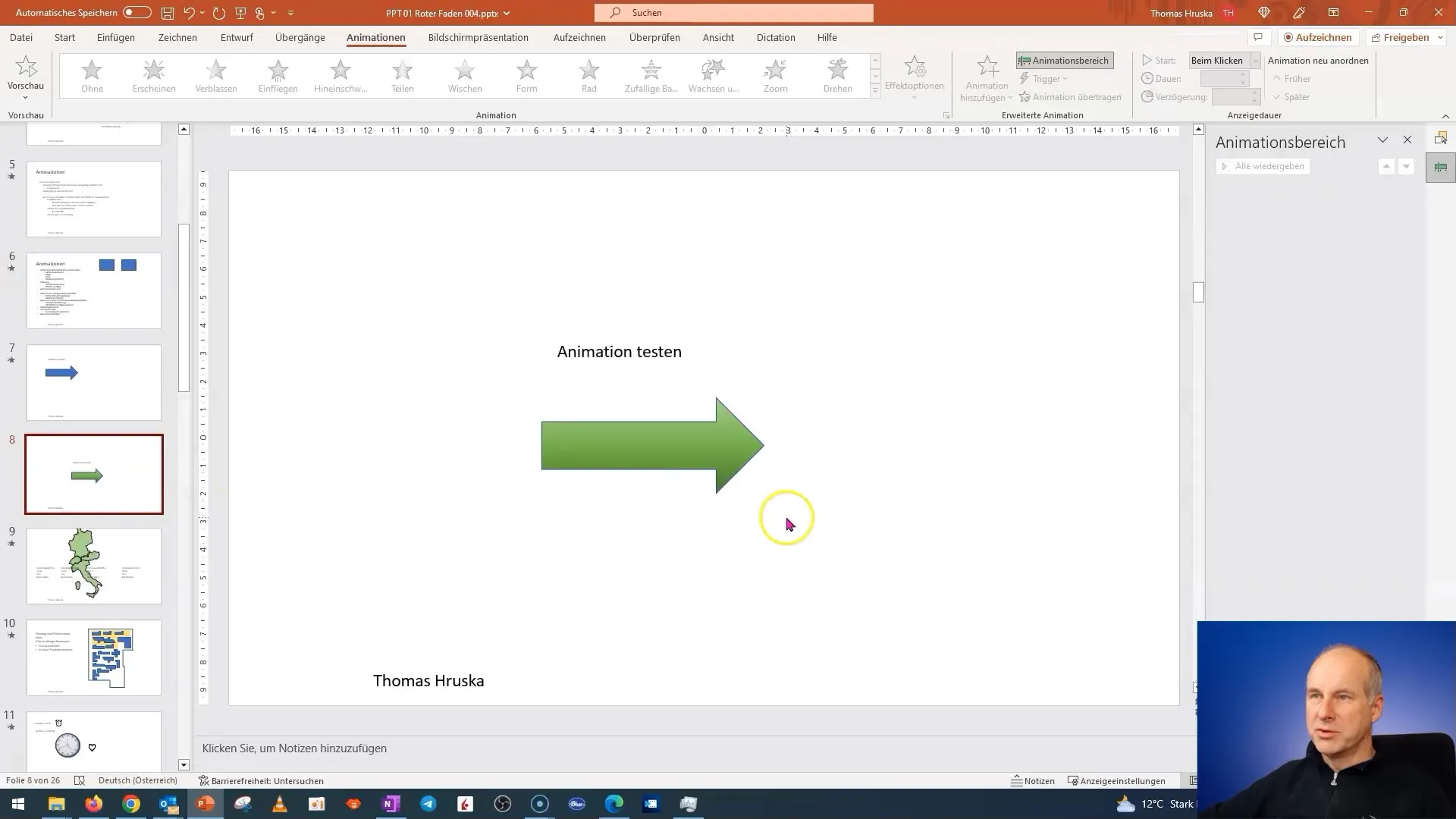
Grundläggande animations typer
Det finns enkla effekter som att låta objekt dyka upp eller flyga. Dessa typer av animationer kan vara mycket effektiva eftersom de leder publikens uppmärksamhet till viktig information.
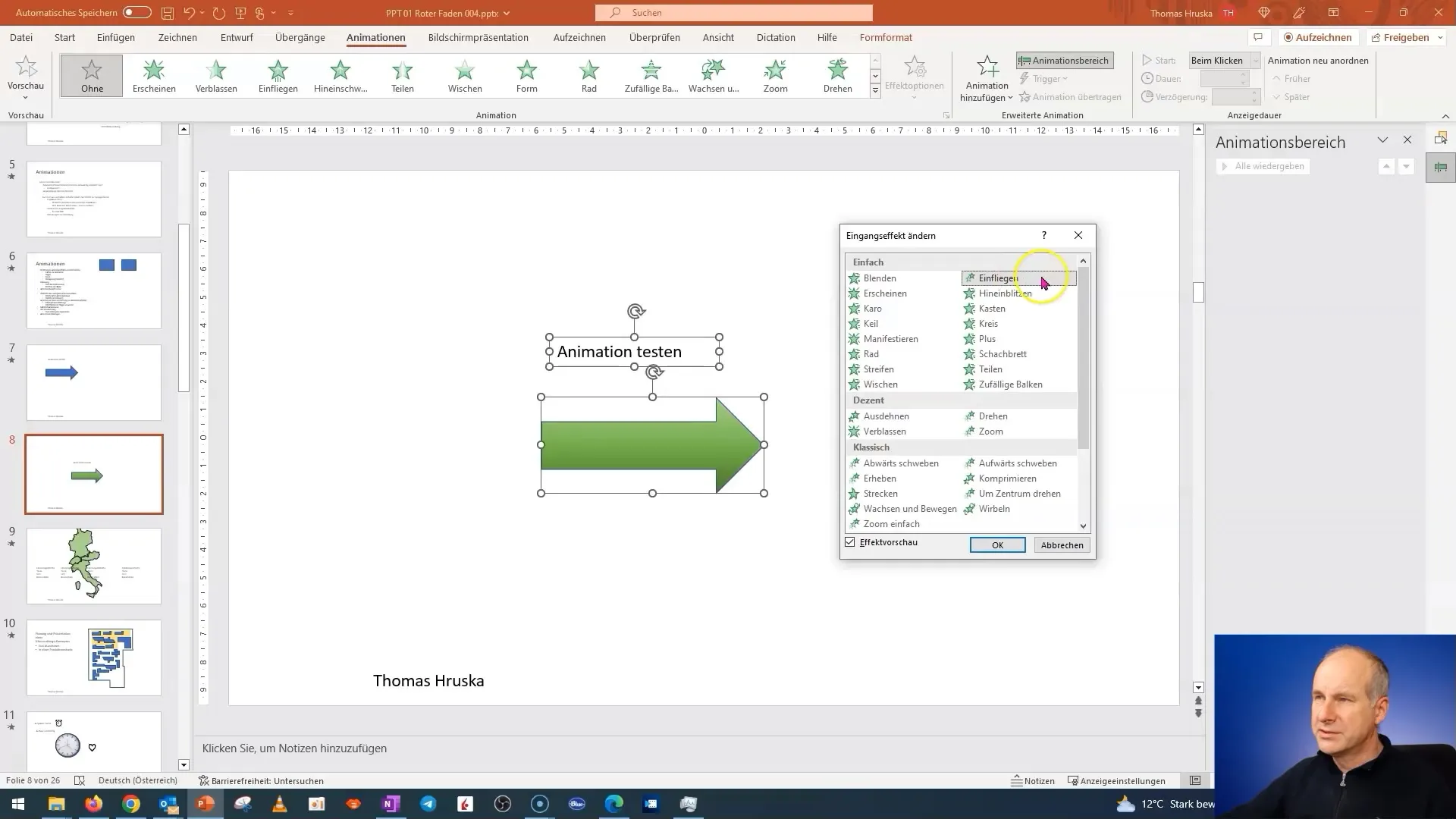
Lekfulla animationer
Animeringar som studsar eller snurrar är mer lekfulla och kan vara mindre lämpliga i en allvarlig kontext. Här bör du noggrant överväga när och var du använder sådana effekter för att de inte ska distrahera.
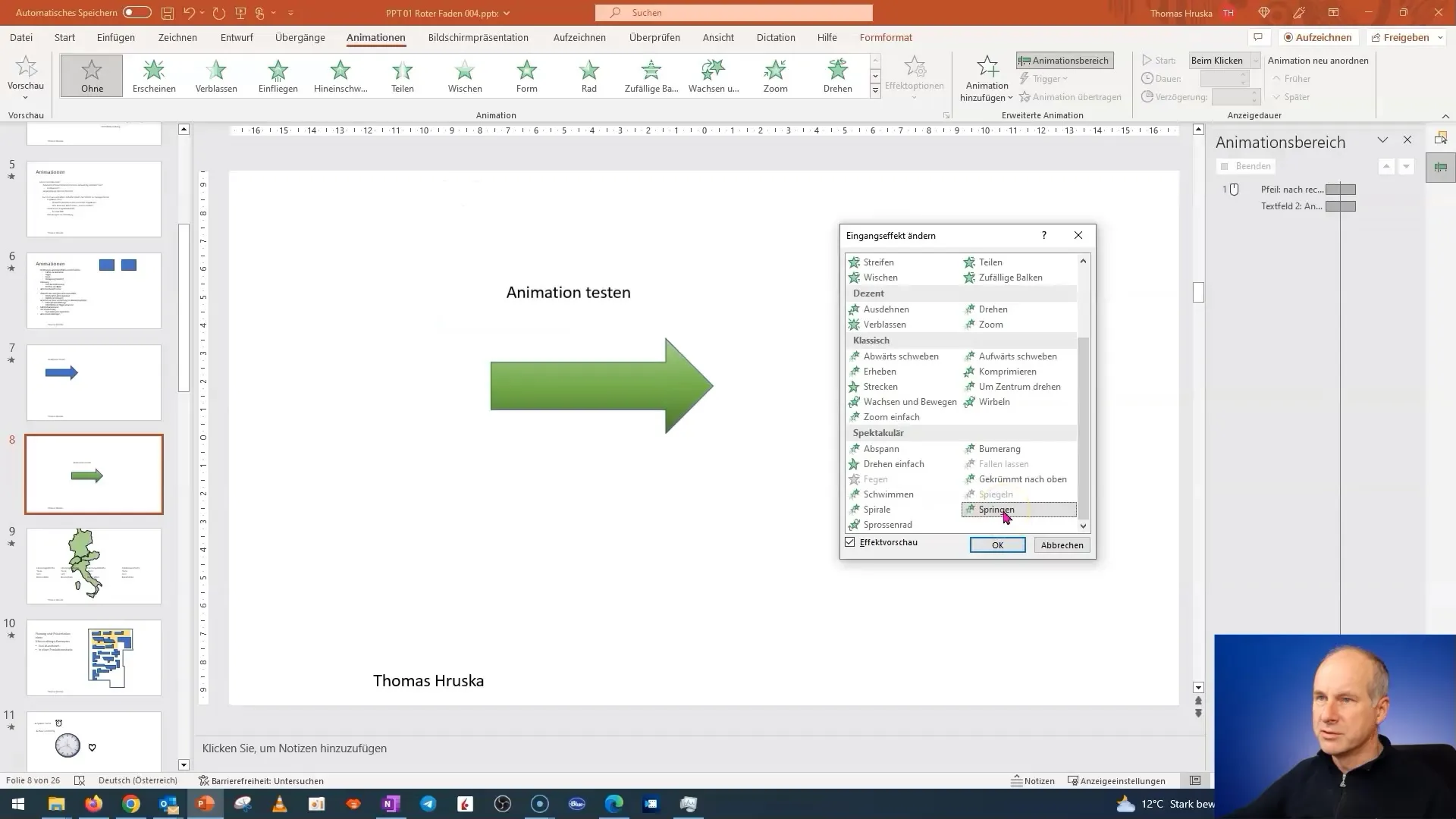
Markeringar och färger
En annan viktig punkt är de olika markeringarna som du kan använda för att understryka text eller former. Här kan du justera egenskaperna för att säkerställa att de har önskad effekt.
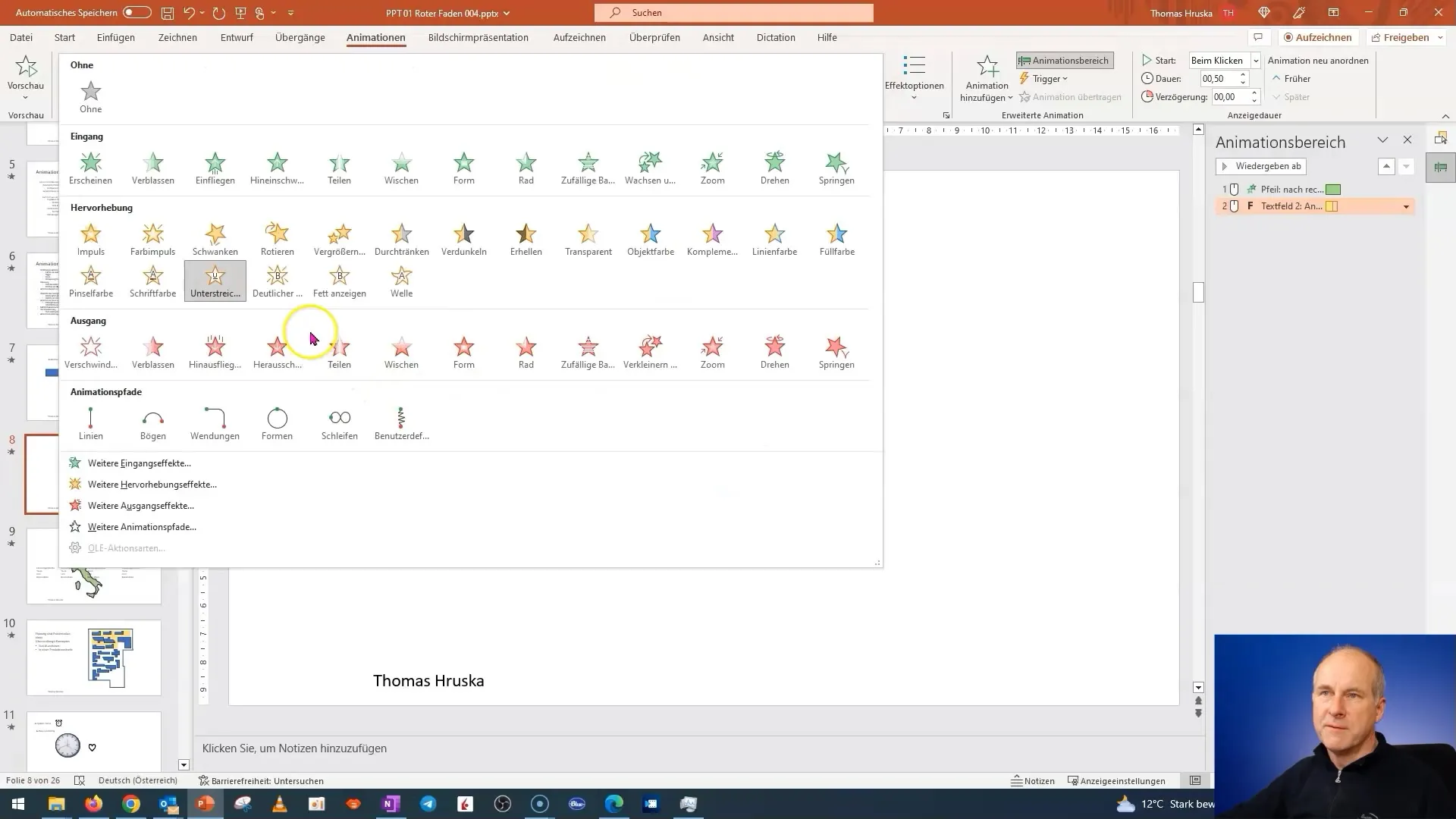
Animeringar att gömma
Förutom att introducera element finns det också möjligheter att gömma dem igen. Att gömma dem kan hjälpa till att styra informationen på ett målinriktat sätt och göra din presentation mer flytande.
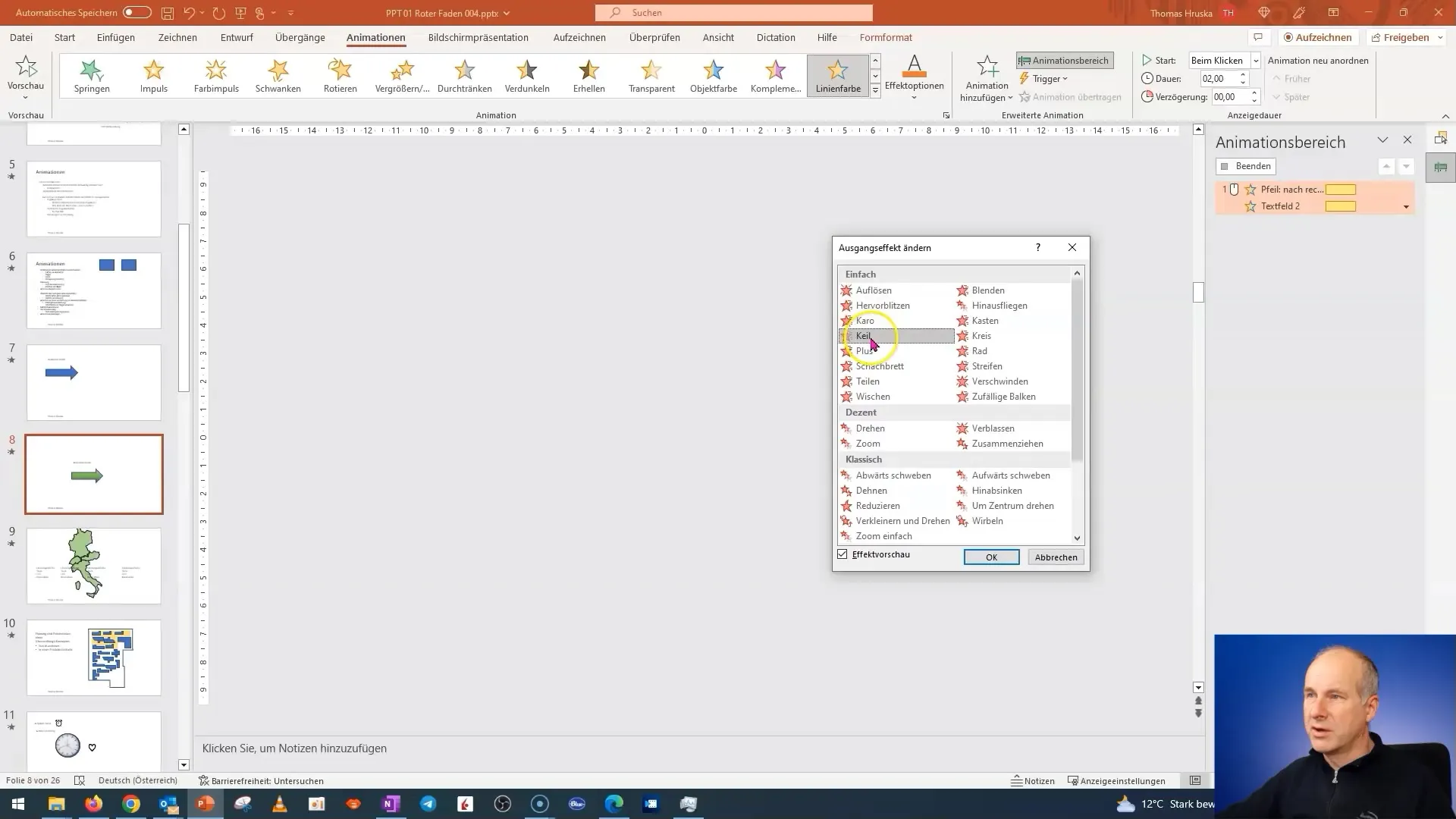
Anpassade animationer
För mer komplexa presentationer kan du använda anpassade animationer. Dessa tillåter dig att låta objekt följa specifika vägar, vilket kan vara meningsfullt i många tillämpningar.
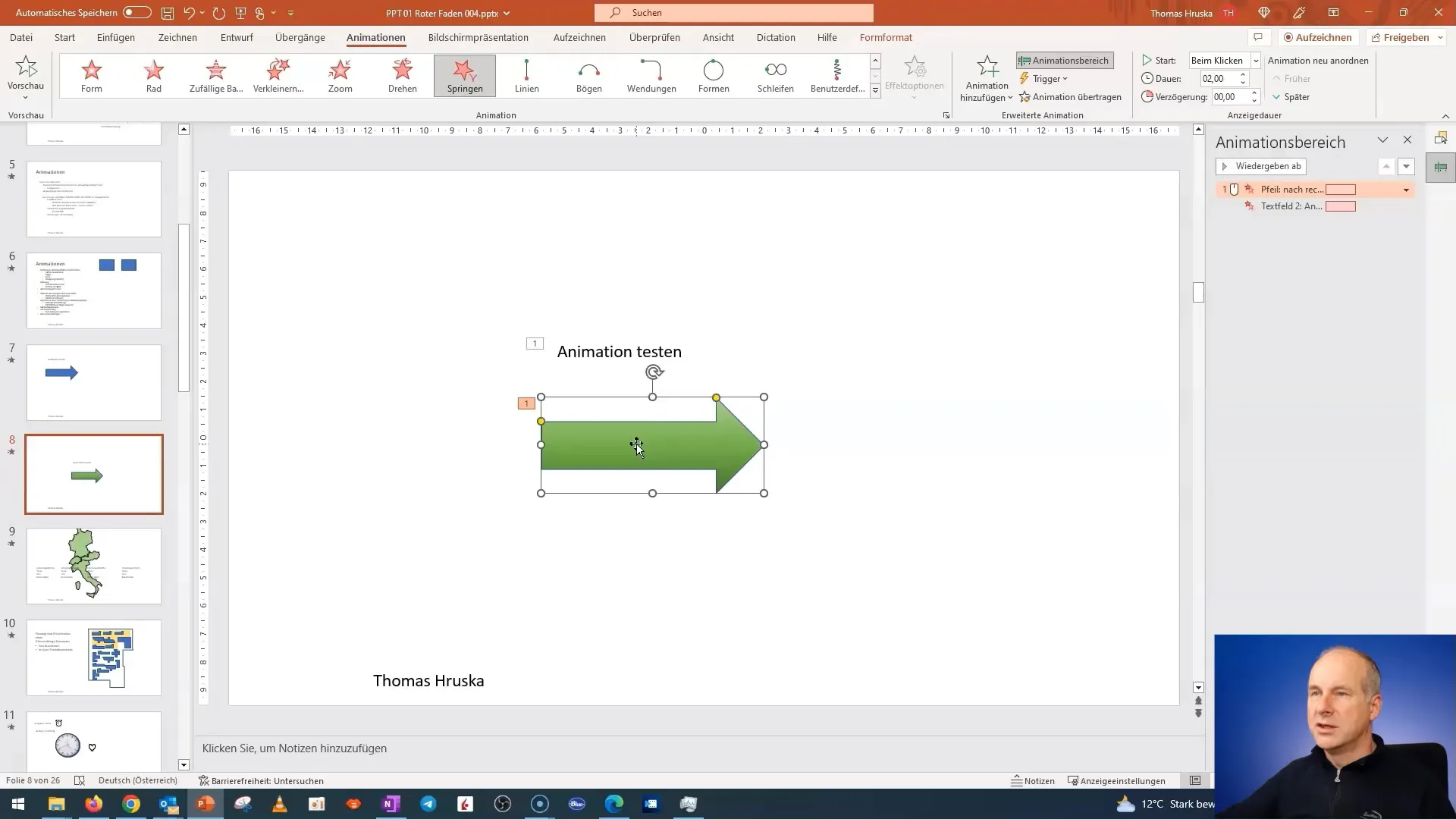
Val av meningsfulla animeringar
Inte alla animeringseffekter är lämpliga för varje presentation. Så fundera över vilka effekter som är verkligen meningsfulla för affärs- eller allvarliga presentationer. Abstrakta former och lekfulla effekter bör undvikas i dessa sammanhang.
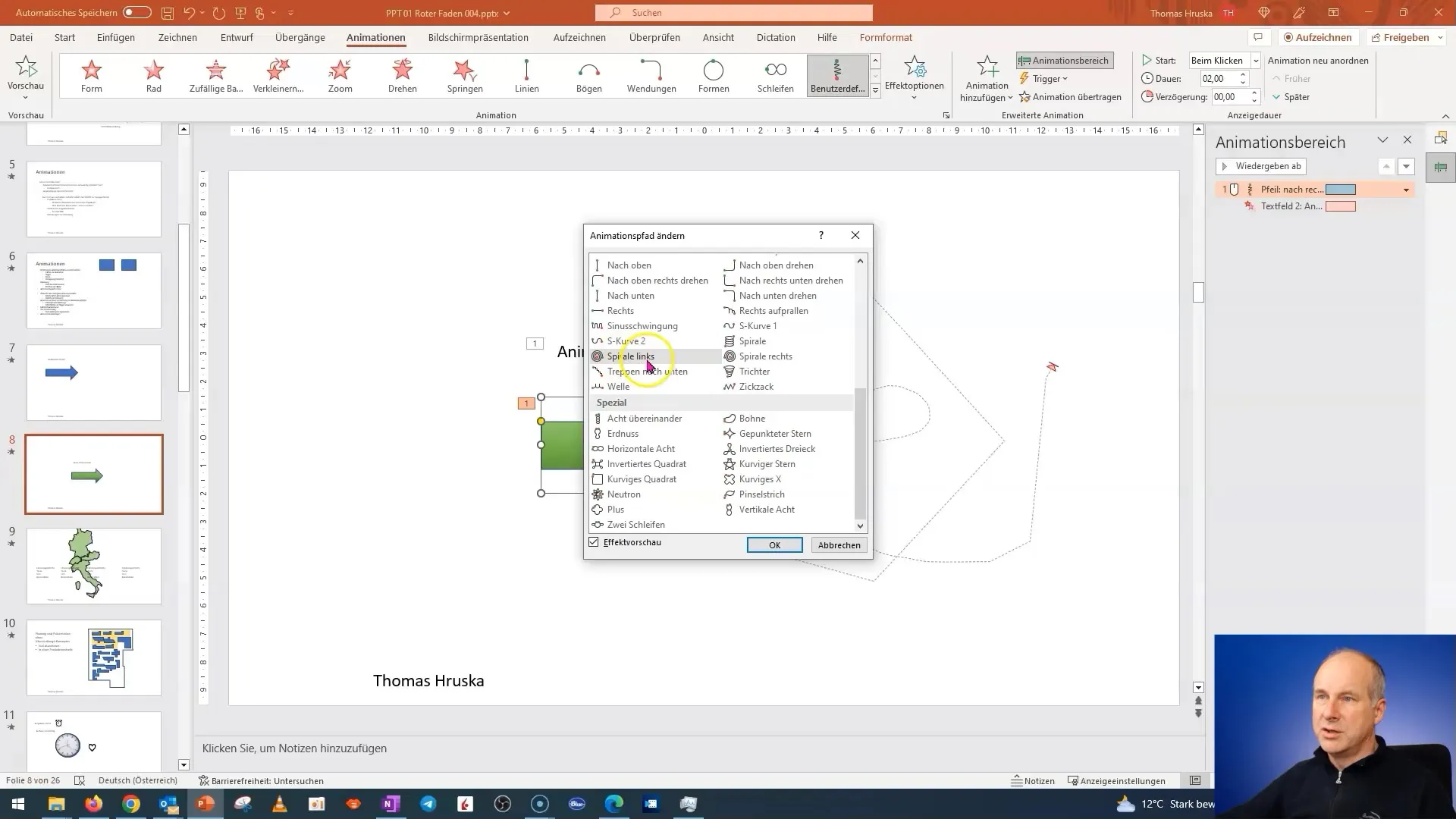
Slutsats och rekommendationer
När du avslutar denna handledning vill vi rekommendera att du testar olika animations effekter i PowerPoint. Men kom ihåg att ibland är mindre mer. Välj de animeringar som verkligen ger ett mervärde till din presentation och som fokuserar uppmärksamheten på det viktiga.
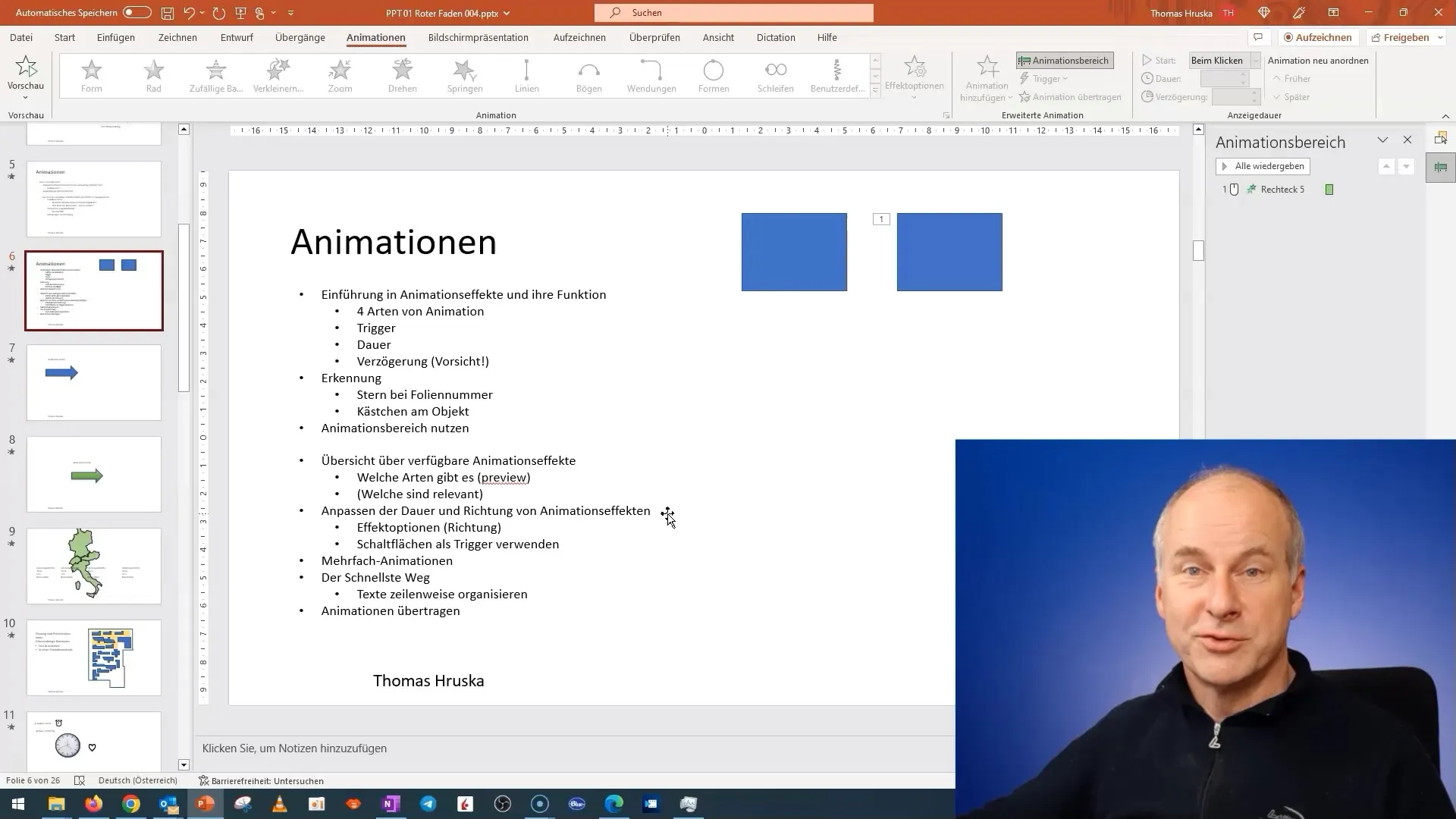
Sammanfattning
I den här handledningen har du fått en omfattande översikt över de tillgängliga animations effekterna i PowerPoint. Du vet nu hur du applicerar de olika effekterna och i vilka situationer de är meningsfulla. Rätt timing och val av animationer kan markant förbättra dina presentationer.
Vanliga frågor
Vad är animations effekter i PowerPoint?Animations effekter är visuella effekter som hjälper till att framhäva eller introducera innehåll i en presentation.
Hur kan jag se förhandsgranskningen av animationer?Du kan aktivera förhandsgranskningen av animationer i PowerPoint-menyn i animationsområdet.
Är alla animationer lämpliga för professionella presentationer?Nej, vissa animationer är mer lekfulla och bör undvikas i seriösa sammanhang.
Hur kan jag skapa animerade banor för objekt?Du kan välja anpassade animationer och låta ett objekt följa en specifik bana.
Vad ska jag tänka på vid valet av animationer?Välj animationer som stödjer ditt innehåll och riktar uppmärksamheten mot viktiga punkter utan att distrahera.


